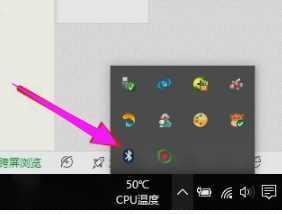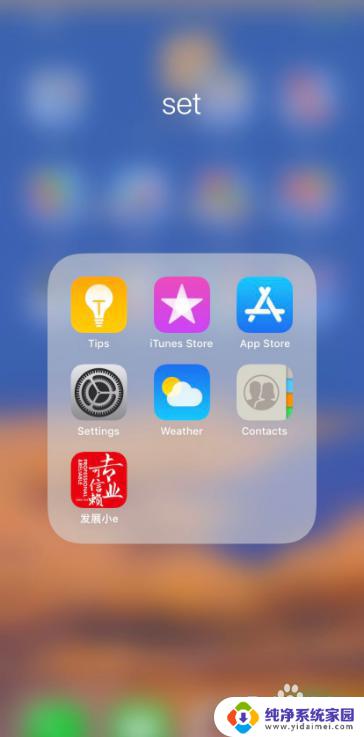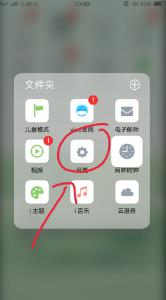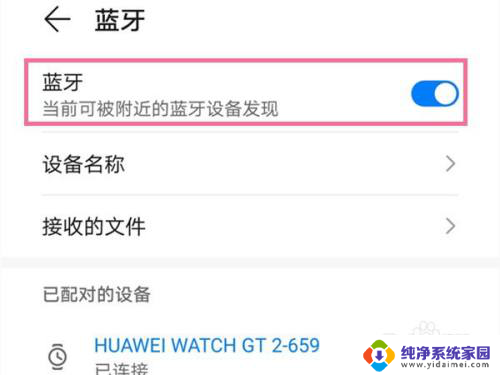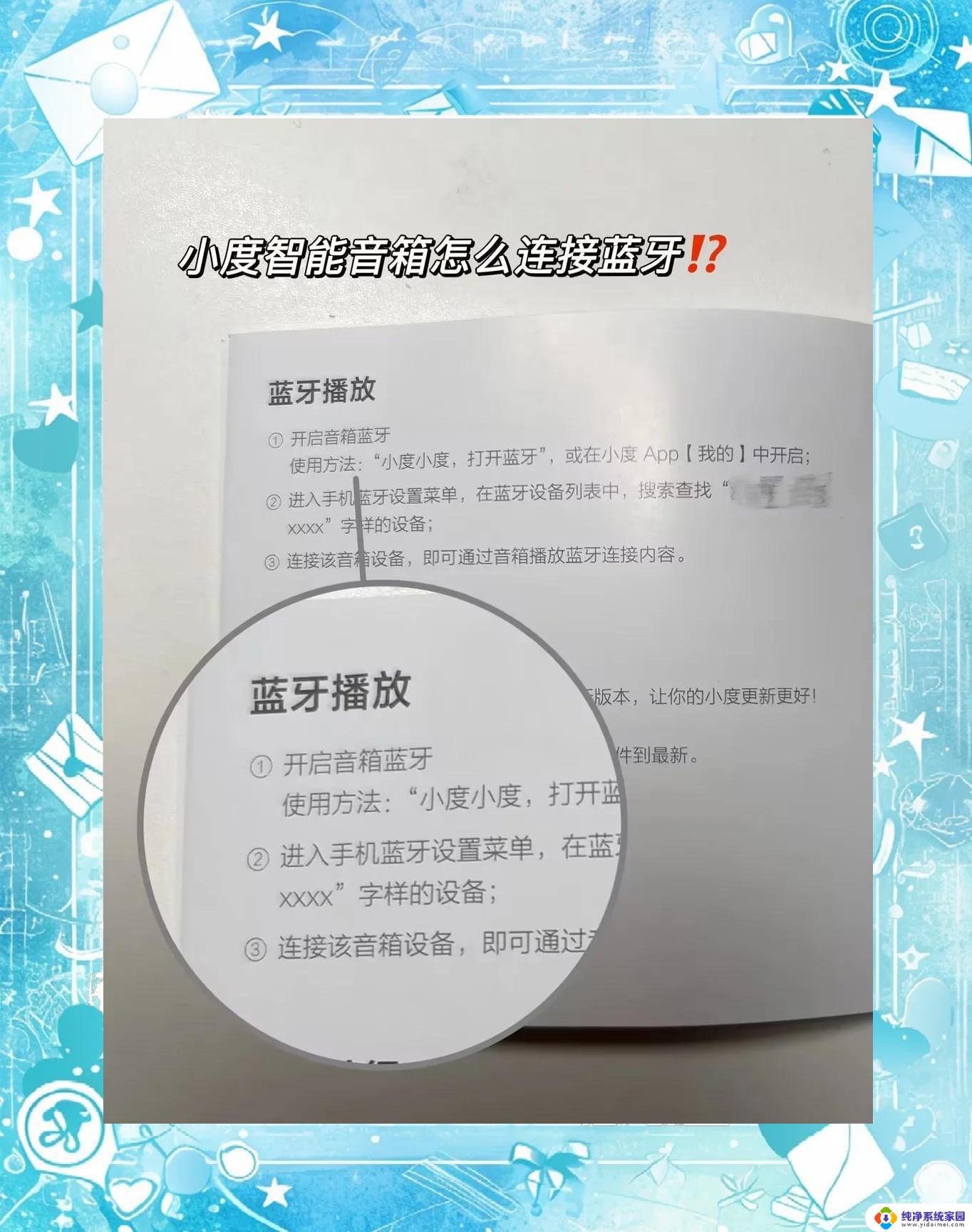beatssolo3怎么连接蓝牙 beats solo3蓝牙连接步骤
想要享受到beats solo3无线蓝牙耳机带来的音乐盛宴,首先必须进行蓝牙连接步骤,打开beats solo3耳机的开关,确保处于配对模式。然后打开手机的蓝牙功能,搜索附近的设备,找到beats solo3并点击连接。一旦成功连接,耳机上会有提示音,表示连接成功。现在您可以放心地享受高品质音乐,尽情沉浸在音乐的世界中。
方法如下:
1.主要就分为以下的四个步骤就能成功进行连接了。
第一步:首先要开启beastsolo3耳机

2.第二步:使用者要长按beastsolo3耳机的开机键,直到耳机下方的指示灯开始闪烁为止。此时表示您的头戴式耳机处于可被发现识别的状态。

3.第三步:在手机上开启蓝牙开关,点击搜索。这时候应该就能搜索到beastsolo3耳机设备。

4.第四步:点击连接设备就能够连上蓝牙了。

5.总结:
第一步:首先要开启beastsolo3耳机
第二步:使用者要长按beastsolo3耳机的开机键,直到耳机下方的指示灯开始闪烁为止。此时表示您的头戴式耳机处于可被发现识别的状态。
第三步:在手机上开启蓝牙开关,点击搜索。这时候应该就能搜索到beastsolo3耳机设备。
第四步:点击连接设备就能够连上蓝牙了。
以上就是beatssolo3怎么连接蓝牙的全部内容,如果你遇到这个问题,可以尝试按照以上方法解决,希望对大家有所帮助。